Win10系统帝国时代3无法启动怎么办?Win10系统帝国时代3无法启动的解决方法
Win10系统帝国时代3无法启动怎么办?下面小编就讲解了Win10系统帝国时代3无法启动的解决方法,有需要的小伙伴赶紧来看一下吧,相信对大家一定会有所帮助哦。
Win10系统帝国时代3无法启动怎么办?Win10系统帝国时代3无法启动的解决方法
1、首先点击左下角开始,在windows系统中打开"控制面板",如下图所示。
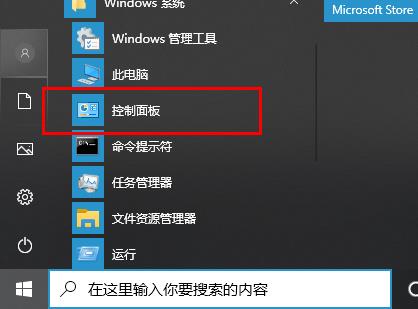
2、然后在控制面板中选择"区域",如下图所示。
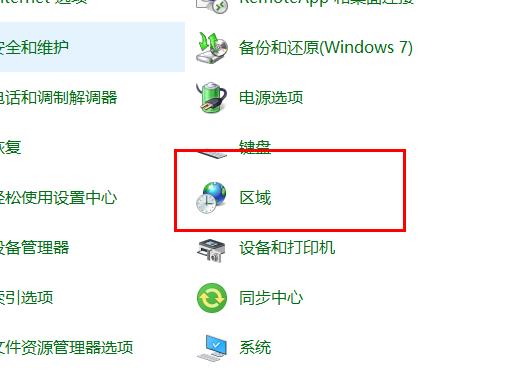
3、接着在区域下选择"管理",并点击"更改系统区域设置",如下图所示。
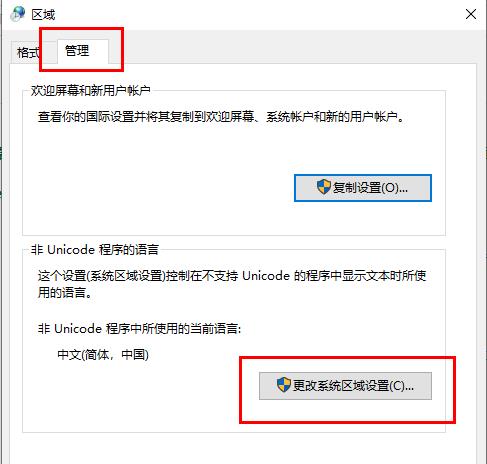
4、之后把"当前系统区域设置"下的语言改变为中文,点击"确定",如下图所示。
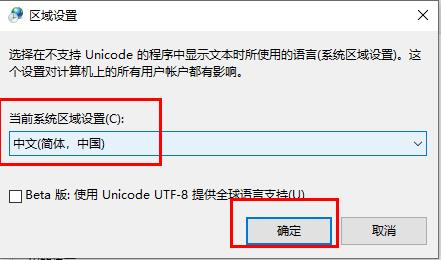
5、最后点击"现在重新启动"即可,如下图所示。
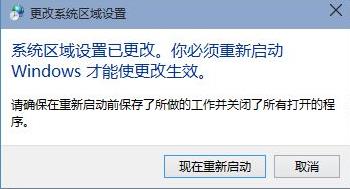
版权声明:
本站所有文章和图片均来自用户分享和网络收集,文章和图片版权归原作者及原出处所有,仅供学习与参考,请勿用于商业用途,如果损害了您的权利,请联系网站客服处理。








